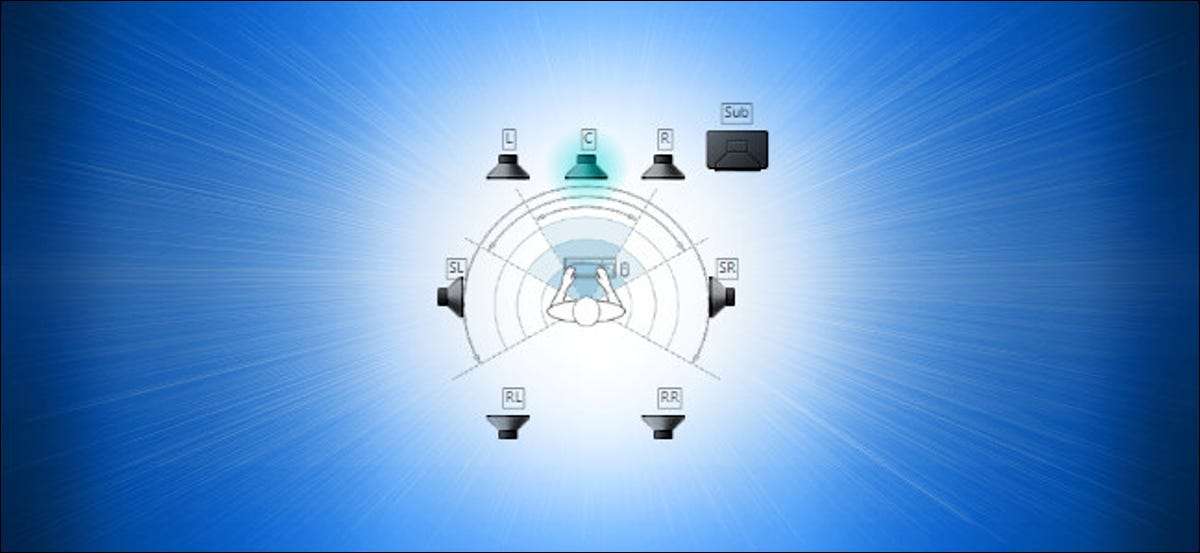
Menyiapkan konfigurasi suara surround baru dapat menakutkan dengan begitu banyak speaker untuk diposisikan dengan benar. Untungnya, Windows 10 termasuk program uji built-in yang dapat membantu Anda mengaturnya. Inilah cara mengaksesnya.
Pertama, klik kanan ikon speaker di bilah tugas Anda dan pilih "Sounds" dari menu yang muncul.
(Anda juga bisa Buka panel kontrol dan klik perangkat keras dan suara & gt; Suara.)

Di jendela yang muncul, pilih tab "Putar", lalu pilih perangkat keluaran surround output yang ingin Anda uji dari daftar. Pada banyak PC, ini akan menjadi perangkat bernama "speaker." Klik tombol "Konfigurasi" untuk mengkonfigurasi perangkat yang Anda pilih.
(Anda juga dapat mengklik kanan perangkat dalam daftar pemutaran dan pilih "Konfigurasikan [Nama Perangkat]."
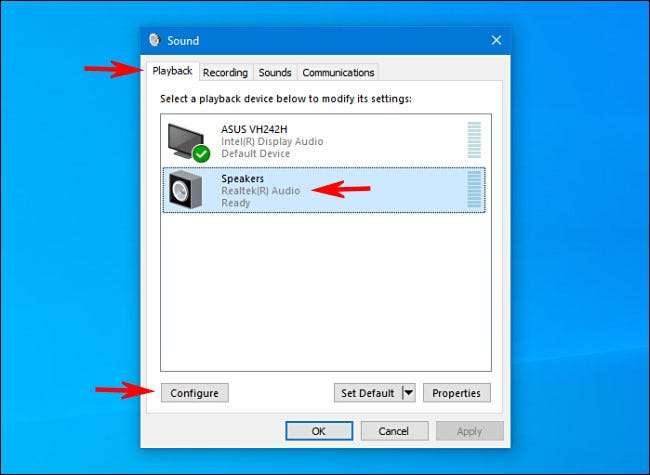
Jendela "Pengaturan Speaker" akan terbuka. Dalam daftar saluran audio, pilih konfigurasi yang ingin Anda uji. Misalnya, jika Anda memiliki 7.1 Surround Sound dihubungkan dan ingin menguji itu, pilih "7.1 surround."
Selanjutnya, klik tombol "Tes" tepat di bawah daftar saluran. Anda akan mendengar tes berputar satu per satu melalui semua speaker dalam konfigurasi. Karena setiap speaker diputar, itu akan disorot dalam diagram.
Jika Anda ingin menghentikan proses pengujian, klik tombol "Tes" lagi, yang akan membaca "berhenti" saat loncatan bermain.
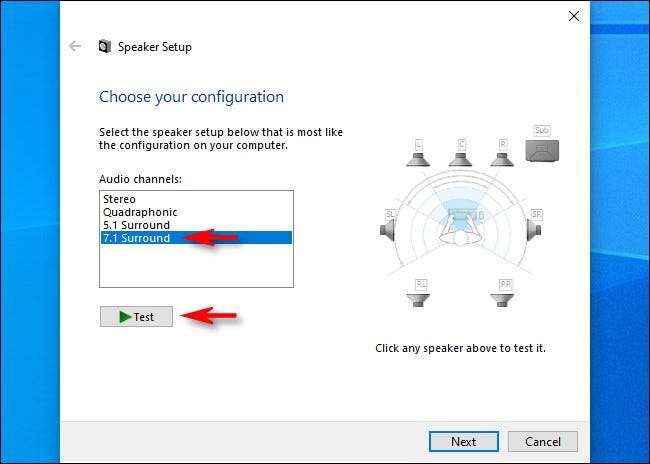
Jika Anda ingin menguji speaker individu, klik pada mereka di diagram yang terletak di sisi kanan jendela. Ketika Anda mengklik speaker, lonceng akan bermain melalui speaker tertentu. Ini dapat membantu Anda mengetahui apakah speaker Anda diposisikan dengan benar.
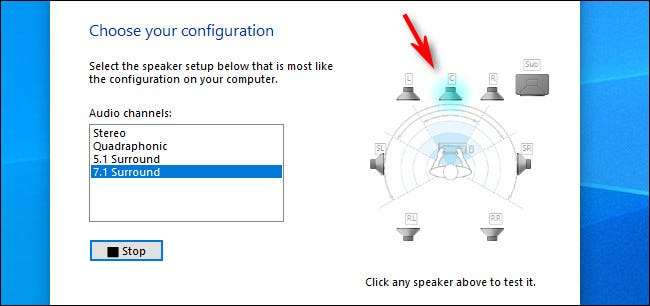
Setelah itu, Anda bebas menekan "Batalkan" atau tutup jendela dengan tombol "X" di sudut. Kemudian tutup properti "Sound", dan Anda akan berada di jalan Anda.
Anda juga dapat mengklik "Next" dan pergi melalui Wizard untuk memberi tahu Windows yang speaker Anda tidak terhubung, jika perlu.
Selamat mendengarkan!







